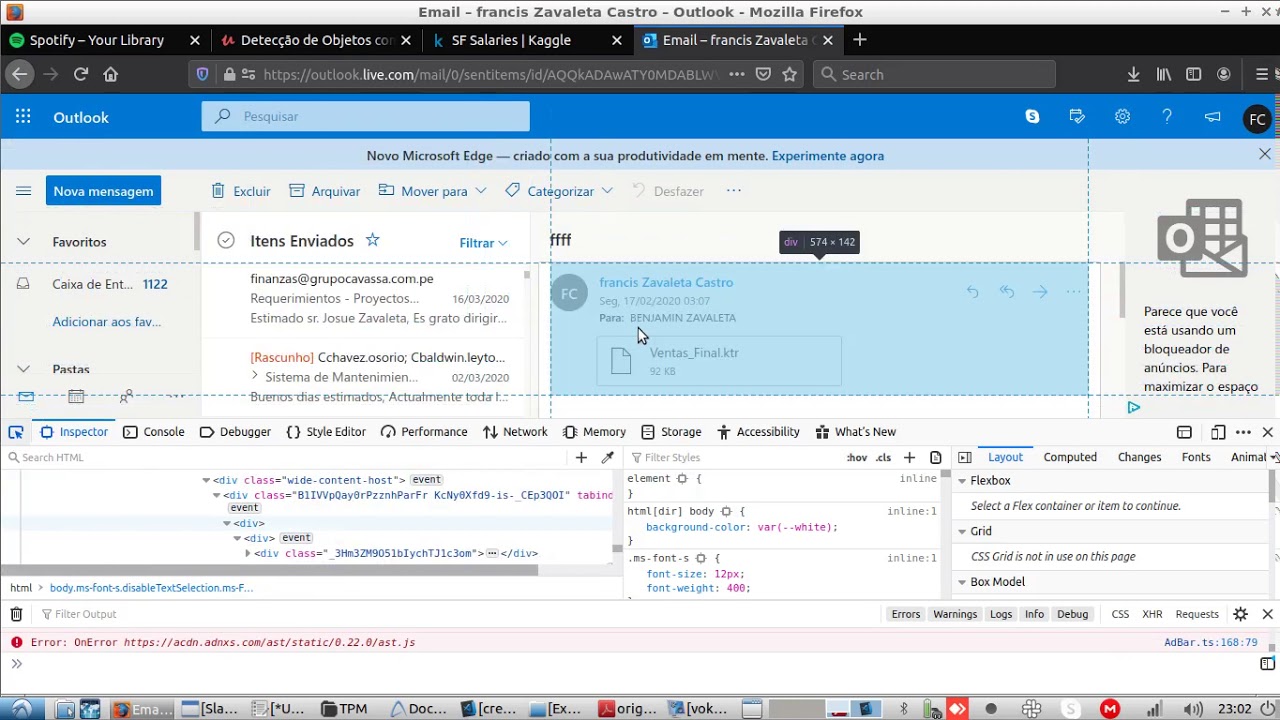Enviar un correo electrónico puede parecer una tarea sencilla, pero ¿qué sucede si necesitas cambiar la hora en la que se envió un correo? Aunque Gmail no permite modificar la hora de envío de un correo electrónico ya enviado, hay formas de manejar la situación si has cometido un error en el horario o si necesitas que el destinatario vea el mensaje en un momento diferente. En esta guía, exploraremos cómo cambiar la hora de un correo enviado en Gmail y las alternativas que tienes a tu disposición. A través de una serie de pasos claros y prácticos, aprenderás a gestionar tus correos electrónicos de manera más eficiente y a evitar malentendidos relacionados con la hora de envío.
¿Por Qué Querrías Cambiar la Hora de un Correo Enviado?
Antes de sumergirnos en los pasos para cambiar la hora de un correo enviado en Gmail, es importante entender por qué podrías querer hacer esto. La hora de envío puede ser crucial en diferentes contextos, ya sea en un entorno profesional o personal. A continuación, exploramos algunas razones comunes:
- Errores de horario: Tal vez enviaste un correo a una hora equivocada y deseas que el destinatario lo vea como si hubiera sido enviado en otro momento.
- Zonas horarias: Si trabajas con personas en diferentes zonas horarias, es posible que necesites que un correo se vea como enviado en un momento que tenga sentido para ellos.
- Urgencia: Si enviaste un correo urgente pero te diste cuenta de que no fue recibido a tiempo, cambiar la percepción de la hora puede ayudar a enfatizar su importancia.
Ahora que hemos contextualizado la importancia de la hora de envío, pasemos a ver las opciones disponibles para manejar esta situación.
Opciones para Gestionar Correos Enviados en Gmail
Aunque no puedes cambiar la hora de un correo electrónico ya enviado, hay varias estrategias que puedes emplear para gestionar mejor tus correos en Gmail. Aquí te explicamos algunas opciones:
Usar la función de «Deshacer Envío»
Gmail ofrece una opción llamada «Deshacer Envío» que te permite cancelar el envío de un correo electrónico durante unos segundos después de haberlo enviado. Esto puede ser útil si te das cuenta de un error inmediatamente después de hacer clic en «Enviar». Para activar esta función:
- Ve a la configuración de Gmail.
- En la pestaña «General», busca «Deshacer envío».
- Selecciona el tiempo que deseas tener para deshacer el envío (5, 10, 20 o 30 segundos).
Si utilizas esta función, podrás corregir el mensaje antes de que llegue al destinatario, lo que incluye la hora de envío que se mostrará.
Enviar un Nuevo Correo
Si no puedes usar la función de «Deshacer Envío», la opción más directa es enviar un nuevo correo. Puedes referirte al correo original y aclarar cualquier confusión sobre la hora. Asegúrate de:
- Indicar claramente en el nuevo correo la razón del reenvío.
- Incluir la hora correcta o la información que deseas que el destinatario considere.
Este enfoque no solo corrige la información, sino que también muestra proactividad y responsabilidad en la gestión de tus comunicaciones.
Cambiar la Configuración de la Zona Horaria
En algunos casos, la hora de envío puede estar relacionada con la configuración de la zona horaria de tu cuenta de Gmail. Asegúrate de que tu zona horaria esté configurada correctamente para evitar confusiones. Para hacerlo:
- Accede a la configuración de Gmail.
- En la pestaña «General», busca «Zona horaria».
- Asegúrate de seleccionar la zona horaria adecuada.
Esto no cambiará la hora de un correo ya enviado, pero garantizará que los correos futuros se envíen con la hora correcta según tu ubicación.
¿Qué Hacer Si el Correo Ya Ha Sido Enviado?
Si ya has enviado un correo y no puedes cambiar la hora, aquí hay algunas acciones que puedes considerar:
Comunicarte Directamente con el Destinatario
Si el correo tiene información crucial, lo mejor es contactar directamente al destinatario. Puedes hacerlo a través de otro correo, una llamada telefónica o un mensaje de texto. Explícale la situación y proporciona la información correcta. Este tipo de comunicación directa puede ayudar a evitar malentendidos y mantener una buena relación profesional o personal.
Usar la Opción de «Reenviar»
Otra opción es reenviar el correo original, asegurándote de incluir un mensaje que explique por qué lo estás reenviando. Esto puede incluir la hora correcta o cualquier otra información relevante. Al reenviar, puedes modificar el contenido del mensaje para que esté más claro para el destinatario.
Revisar el Historial de Correos Enviados
A veces, es útil revisar el historial de correos enviados para entender mejor cómo y cuándo se envió un mensaje. Puedes hacer esto accediendo a la carpeta «Enviados» en tu Gmail. Si necesitas presentar un caso sobre la hora de envío, esta información puede ser útil.
Consejos para Evitar Errores de Hora en el Futuro
Prevenir errores relacionados con la hora de envío puede ahorrarte muchos problemas en el futuro. Aquí hay algunos consejos prácticos:
- Verifica antes de enviar: Tómate un momento para revisar el correo y la hora antes de hacer clic en «Enviar».
- Usa plantillas: Si envías correos similares con frecuencia, considera usar plantillas que ya tengan la información correcta.
- Configura recordatorios: Utiliza herramientas de gestión del tiempo para programar correos en el momento adecuado.
Implementar estos consejos puede ayudarte a ser más eficiente en la gestión de tus correos electrónicos y a minimizar los errores en el futuro.
¿Puedo cambiar la hora de un correo enviado en Gmail?
No, no puedes cambiar la hora de un correo electrónico que ya ha sido enviado en Gmail. Sin embargo, puedes utilizar la función de «Deshacer Envío» si actúas rápidamente o enviar un nuevo correo con la información correcta.
¿Qué es la función de «Deshacer Envío» en Gmail?
La función de «Deshacer Envío» te permite cancelar el envío de un correo electrónico durante un breve período después de haberlo enviado. Puedes ajustar el tiempo de espera en la configuración de Gmail para que tengas más tiempo para deshacer el envío.
¿Cómo puedo evitar enviar correos a la hora equivocada?
Para evitar errores de horario, asegúrate de verificar tu configuración de zona horaria en Gmail y revisa tus correos antes de enviarlos. Además, puedes usar plantillas y establecer recordatorios para gestionar mejor tus envíos.
¿Qué debo hacer si un destinatario recibe un correo en el momento equivocado?
Si un destinatario recibe un correo en un momento incorrecto, lo mejor es comunicarte directamente con él. Puedes enviar un nuevo correo explicando la situación y proporcionando la información correcta para evitar confusiones.
¿Gmail permite programar correos para enviarlos más tarde?
Sí, Gmail tiene una función de programación que te permite enviar correos en un momento futuro. Puedes seleccionar la fecha y la hora en la que deseas que se envíe el correo, lo que puede ayudarte a evitar problemas relacionados con la hora de envío.
¿Hay alguna forma de ver la hora exacta en la que se envió un correo?
Sí, puedes ver la hora exacta en la que se envió un correo accediendo a la carpeta «Enviados» y abriendo el correo específico. La hora se mostrará en la parte superior del mensaje, lo que te permitirá confirmar cuándo se envió.
¿Es posible editar un correo enviado en Gmail?
No puedes editar un correo que ya ha sido enviado. Sin embargo, puedes reenviarlo con las correcciones necesarias y aclarar cualquier confusión que pueda haber surgido por el mensaje original.